كيفية تحويل صور JPG إلى AVIF
نشرت: 2024-10-09هل تريد توفير ما يصل إلى 50% من أحجام ملفات JPG الخاصة بك؟ قم بتحويلها إلى تنسيق AVIF! يعد هذا التحويل البسيط والقوي بمثابة تغيير في قواعد اللعبة لتحسين الصورة. يعمل AVIF على تقليل أحجام الملفات مع الحفاظ على جودة الصورة، مما يؤدي إلى تحميل صفحات الويب بشكل أسرع دون المساس بالمرئيات.
في هذه المقالة، ستكتشف أدواتنا المختارة بعناية والتي تساعد في تحويل ملفات JPG إلى AVIF لتحسين الأداء.
لماذا تحويل صور JPG إلى AVIF
السبب الأول الجيد لتحويل صور JPG إلى AVIF هو تحسين أداء موقعك. توصي Google بعرض الصور بتنسيقات الجيل التالي مثل AVIF أو WebP للحصول على مستويات ضغط أفضل من JPG أو PNG.
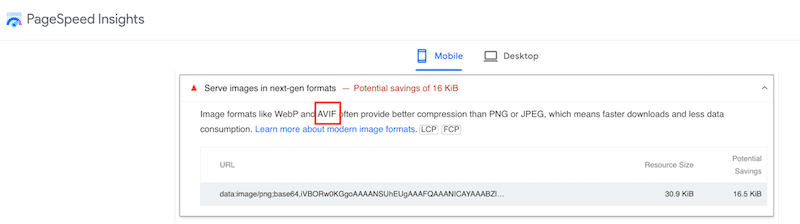
| تلميح: يعد WebP أيضًا تنسيقًا من الجيل التالي، حيث يقدم توفيرًا بنسبة 30% في المتوسط مقارنة بـ JPG. راجع دليلنا التفصيلي إذا لم تكن متأكدًا من استخدام WebP أو AVIF لصورك. |
ما هو الفرق بين ملفات JPG وAVIF؟
غالبًا ما يُنظر إلى AVIF كبديل متميز لـ JPG نظرًا لتقنيات الضغط المتقدمة والميزات الإضافية:
- يوفر AVIF قدرة ضغط أكبر بكثير من JPG، مما يسمح لك بتحقيق حجم ملف أصغر مع الحفاظ على جودة بصرية متساوية.
- يدعم AVIF الشفافية، بينما لا يدعمها JPG.
- يستطيع AVIF التعامل مع أعماق ألوان أعلى، مما يجعله مناسبًا للصور التي تتطلب دقة ألوان أكبر.
- يدعم كل متصفح JPG على نطاق واسع، في حين أن AVIF غير مدعوم من الإصدارات القديمة (جدًا) من المتصفحات الأكثر شيوعًا. كما أن متصفح QQ أو Opera Mini أو KaiOS لا يدعم التنسيق. يمكنك التحقق من جميع معلومات التوافق في الوقت الفعلي من موقع "caniuse".
إذا كنت مهتمًا بالفضول، فإليك دعم المتصفحات لـ AVIF:
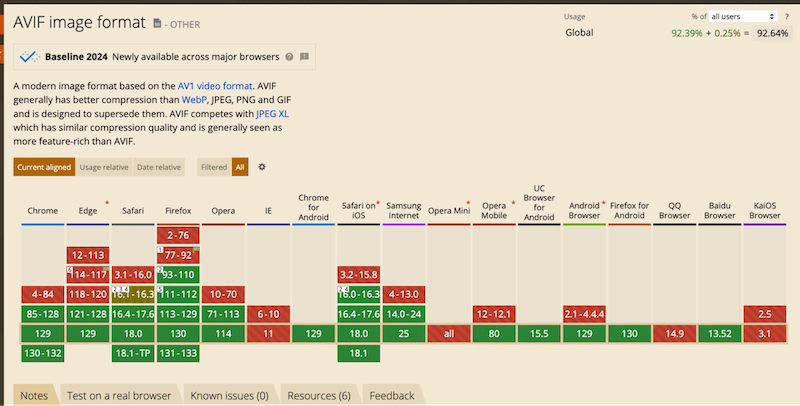
هل AVIF أفضل من JPG؟
يعد AVIF بشكل عام أفضل من JPG لأنه يمكنه تقليل أحجام الملفات بنسبة تصل إلى 50% مع الحفاظ على جودة مماثلة. ويتم تحقيق ذلك من خلال برنامج ترميز الفيديو AV1، الذي يقوم بضغط الصور بشكل فعال دون فقدان الجودة. يدعم AVIF أيضًا أعماق الألوان الأعلى، مما ينتج عنه ألوان أكثر دقة وتفاصيل أفضل وعناصر ضغط أقل.
هنا مثال.
إذا نظرت إلى الصورة أدناه لمقارنة JPG وAVIF، هل يمكنك رؤية أي اختلافات؟ ليس حقا، أليس كذلك؟ وذلك لأن AVIF وJPG يقدمان جودة مرئية مماثلة، باستثناء أن AVIF له حجم ملف أصغر.
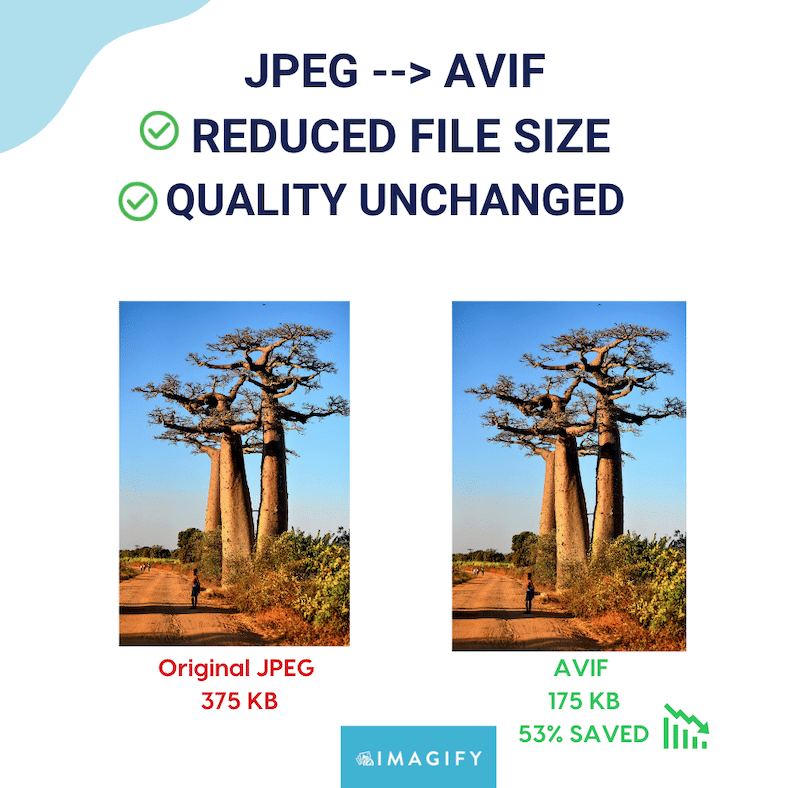
يوضح الجدول أدناه المساحة التي تم توفيرها عن طريق تحويل ملفات JPG إلى AVIF، مع إبراز أن AVIF يوفر توفيرًا كبيرًا. بشكل عام، يوفر AVIF ضغطًا محسنًا (بمتوسط تخفيض بنسبة 50%)، مما يجعله مفيدًا بشكل خاص للأجهزة المحمولة ذات سعة التخزين المحدودة.
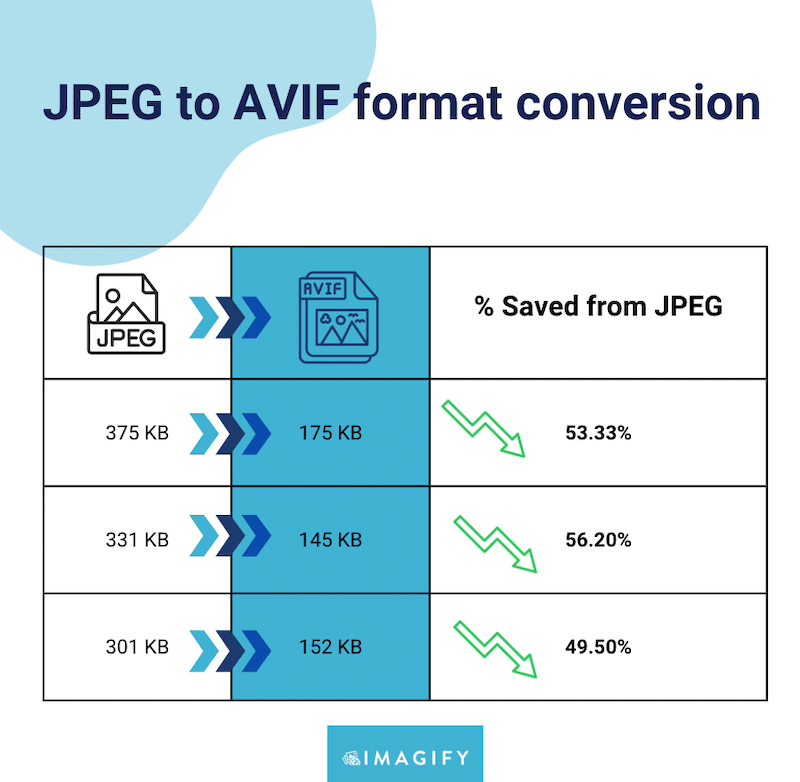
كيفية تحويل JPG إلى AVIF
يمكن أن يؤدي تحويل صور JPG إلى تنسيق AVIF إلى تقليل أحجام الملفات بشكل كبير مع الحفاظ على جودة الصورة العالية.
فيما يلي ثلاث طرق ملائمة لإجراء التحويل:
- تحويل JPG إلى AVIF باستخدام مكونات WordPress الإضافية
- تحويل JPG إلى AVIF باستخدام الأدوات عبر الإنترنت
- تحويل JPG إلى AVIF باستخدام البرنامج
دعنا نراجع كل أسلوب، ونسلط الضوء على بعض الإيجابيات والسلبيات، ونقدم برنامجًا تعليميًا قصيرًا لكل منها حتى تتمكن من اتخاذ قرار مستنير.
1. قم بتحويل JPG إلى AVIF باستخدام مكونات WordPress الإضافية
إذا كنت تدير موقع ويب WordPress، فيمكنك استخدام المكونات الإضافية مثل Imagify أو AVIF Express لتحويل صور JPG التي تم تحميلها إلى تنسيق AVIF تلقائيًا.
هذه الطريقة مثالية إذا:
أنت أ مستخدم WordPress يرغب في إجراء التحويل أو إجراء تحويلات مجمعة مباشرة داخل لوحة تحكم WordPress، مما يلغي الحاجة إلى تنزيل الصور وتحويلها وإعادة تحميلها. يمكن أن يوفر لك وقتًا كبيرًا.
لنأخذ في الاعتبار:
ستحتاج إلى تثبيت مكون WordPress الإضافي لبدء تحويل AVIF.
️ كيفية تحويل صور JPG إلى AVIF باستخدام Imagify:
Imagify هو أسهل مكون إضافي لبرنامج WordPress في السوق، ويقوم تلقائيًا بتحويل صور JPG إلى AVIF ببضع نقرات فقط. لديك خيار تنشيط التحويل للصور الموجودة بالإضافة إلى التحميلات المستقبلية.
علاوة على ذلك، يقوم Imagify أيضًا بضغط الصور باستخدام مستوى ضغط ذكي. فهو يكتشف مستوى الضغط الأمثل دون التأثير على الجودة، مما يضمن لك توفير المزيد من حجم الملف.
البرنامج المساعد مجاني. يمكنك تحويل وتحسين 20 ميجابايت من البيانات شهريًا مجانًا. تبدأ الخطط المميزة بسعر 5.99 دولارًا شهريًا مقابل 500 ميجابايت و9.99 دولارًا شهريًا فقط للبيانات غير المحدودة.
- قم بتنزيل Imagify مجانًا من مسؤول WordPress الخاص بك وقم بإنشاء حساب لإنشاء مفتاح API. تثبيت وتفعيل البرنامج المساعد.
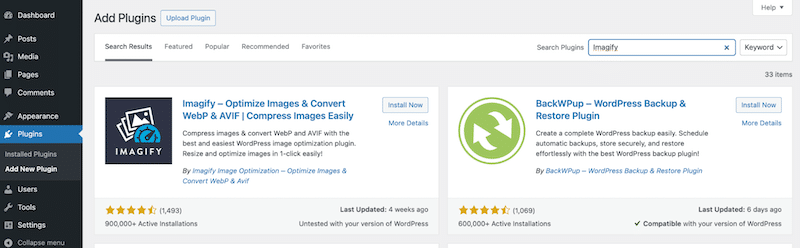
2. انتقل إلى الإعدادات > Imagify وحدد تنسيق AVIF .
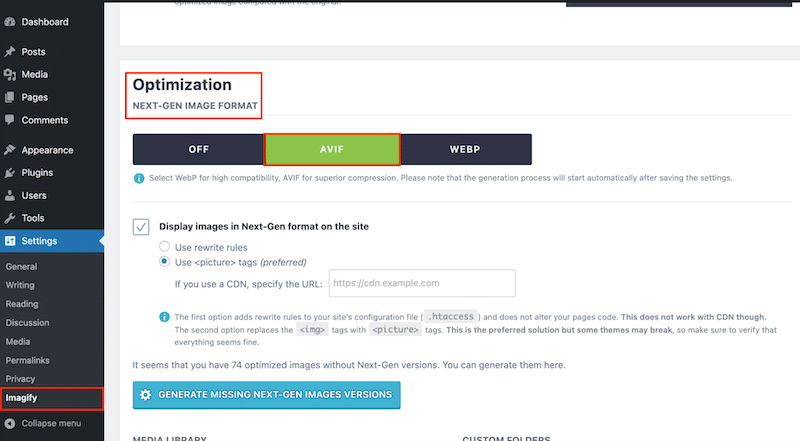
3. ابق على الصفحة، وقم بالتمرير لأسفل، ثم انقر فوق حفظ والانتقال إلى المحسن المجمع .
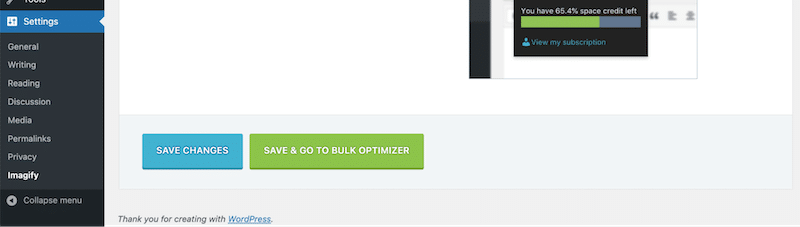
4. انقر فوق الزر " Imagify'em all " لبدء التحويل والضغط.
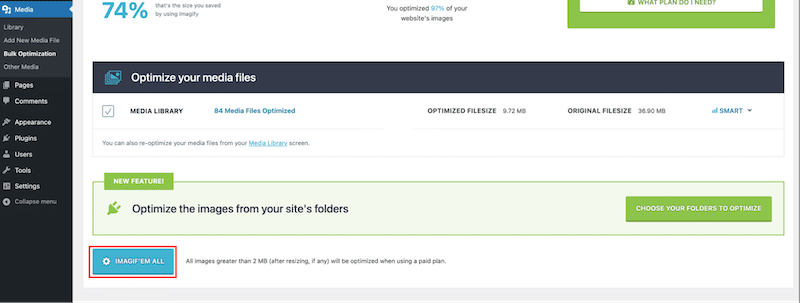
5. هذا كل شيء! إذا توجهت إلى المكتبة، سترى أن جميع الصور قد تم تحويلها إلى AVIF وتحسينها للحصول على أداء أفضل.
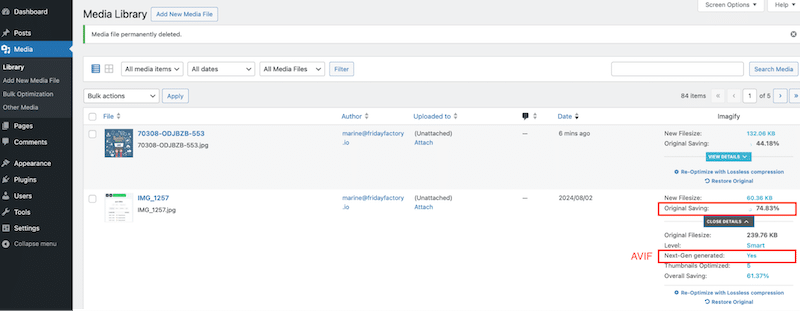
فحص الجودة بعد التحويل:

- لقد وفر Imagify 75% من حجم الملف بفضل الضغط وتحويل AVIF.
- الجودة لا تزال هي نفسها بعد التحويل والضغط.
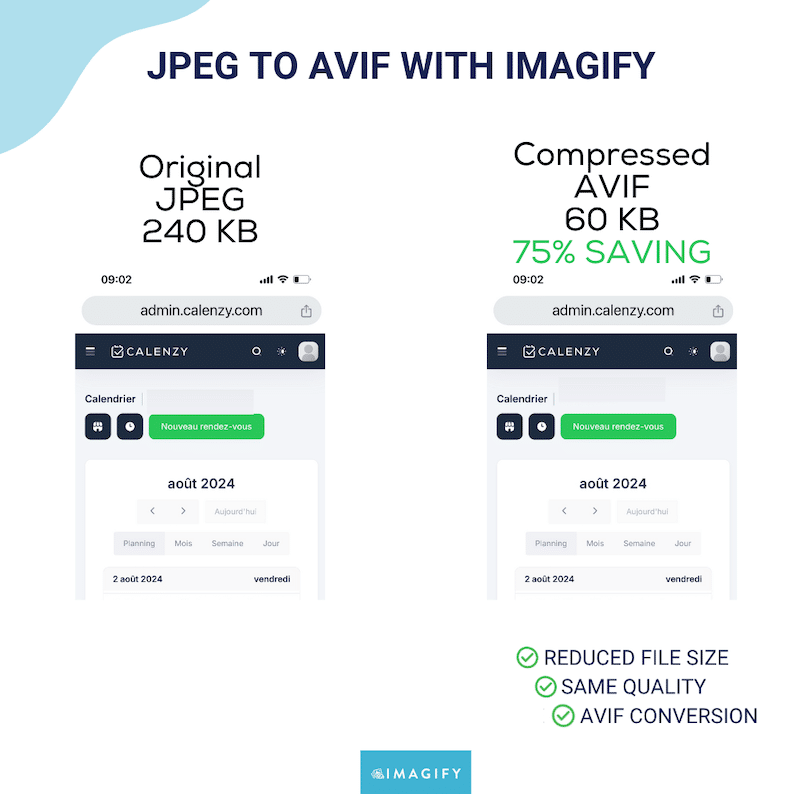
| اكتشف المزيد من المكونات الإضافية التي يمكن أن تساعدك في إجراء التحويل إلى AVIF. |
2. تحويل JPG إلى AVIF باستخدام الأدوات عبر الإنترنت
العديد من المحولات عبر الإنترنت، مثل Convertio.co و Onlineconvertfree.com يسمح لك بتحميل ملفات JPG وتحويلها بسرعة إلى AVIF دون تثبيت البرنامج.
هذه الطريقة مثالية إذا:
أنت تبحث عن طريقة تحويل سريعة دون تثبيت مكونات إضافية أو برامج إضافية. بالإضافة إلى ذلك، غالبًا ما تكون الأدوات عبر الإنترنت مجانية.
لنأخذ في الاعتبار:
ومع ذلك، لاحظ أنه يتعين عليك غالبًا الدفع مقابل التحويلات المجمعة، وإذا كنت من مستخدمي WordPress أو أي نظام إدارة محتوى آخر، فيجب عليك تحميل صورك إلى النظام الأساسي عبر الإنترنت أولاً، وتحويلها، وتنزيلها، ثم إعادة تحميلها إلى WordPress .
️ كيفية تحويل صور JPG إلى AVIF باستخدام Onlineconvertfree:
- انتقل إلى موقع Onlineconvertfree.
- قم بتحميل صورتك في الحقل الأزرق.
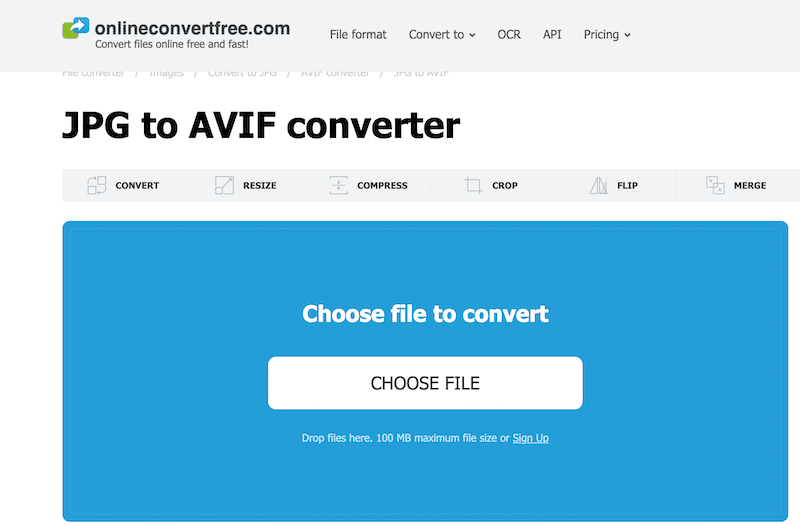
3. انقر فوق الزر "تحويل".
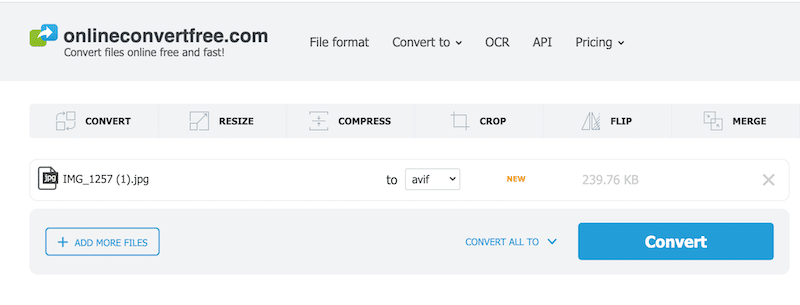
4. اضغط على زر التنزيل للحصول على الملف المحول.
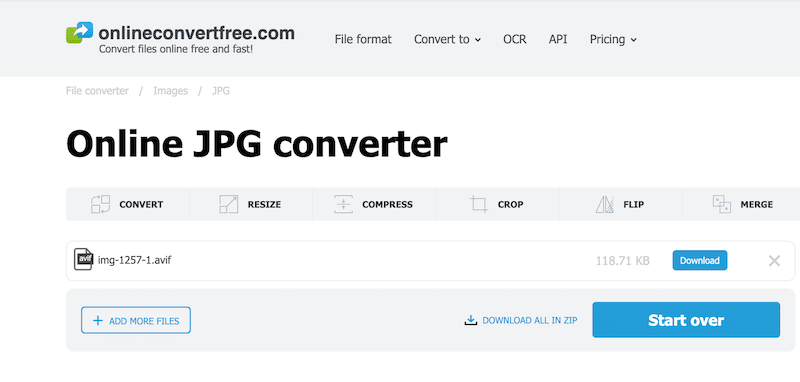
فحص الجودة بعد التحويل:
- قام Onlineconvertfree بتوفير 50% من حجم الملف بفضل تحويل AVIF.
- الجودة لا تزال هي نفسها بعد التحويل.
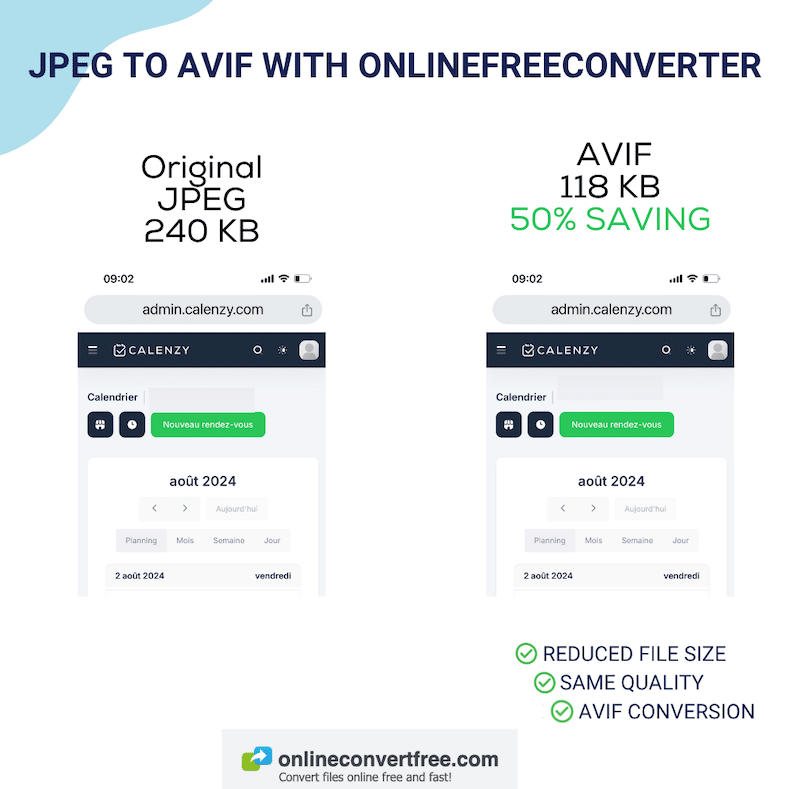
3. تحويل JPG إلى AVIF باستخدام أحد البرامج
توفر البرامج الشهيرة مثل XnConvert و Filestar خيارات لتحويل الصور أو تصديرها بتنسيق AVIF.
هذه الطريقة مثالية إذا:
تفضل مزيدًا من التحكم في إعدادات التحويل وإذا كنت بحاجة إلى إجراء بعض عمليات التحرير المتقدمة للصور.
لنأخذ في الاعتبار:
قد لا يكون برنامج التصميم هو الحل الأكثر ملاءمة لأنك تحتاج إلى تثبيت البرنامج أو تنزيله، وتحميل الصور، وتحويلها، وتصديرها، ثم تحميلها إلى نظام إدارة المحتوى (CMS) الخاص بك (مثل WordPress). يتضمن هذا الكثير من الخطوات الإضافية لتحويل واحد.
️ كيفية تحويل صور JPG إلى AVIF باستخدام XnConvert :
XnConvert هو محول صور يدعم تنسيقات متعددة، بما في ذلك AVIF. البرنامج مجاني للتنزيل والاستخدام للأغراض الشخصية. ومع ذلك، للاستخدام التجاري، يبدأ السعر من 15 يورو للترخيص الواحد.
- قم بتنزيل برنامج XnConvert.
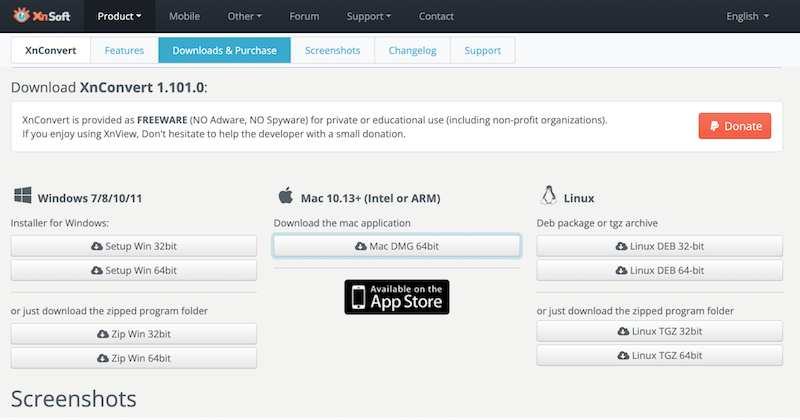
2. افتحه وانتقل إلى معالج بدء التشغيل.
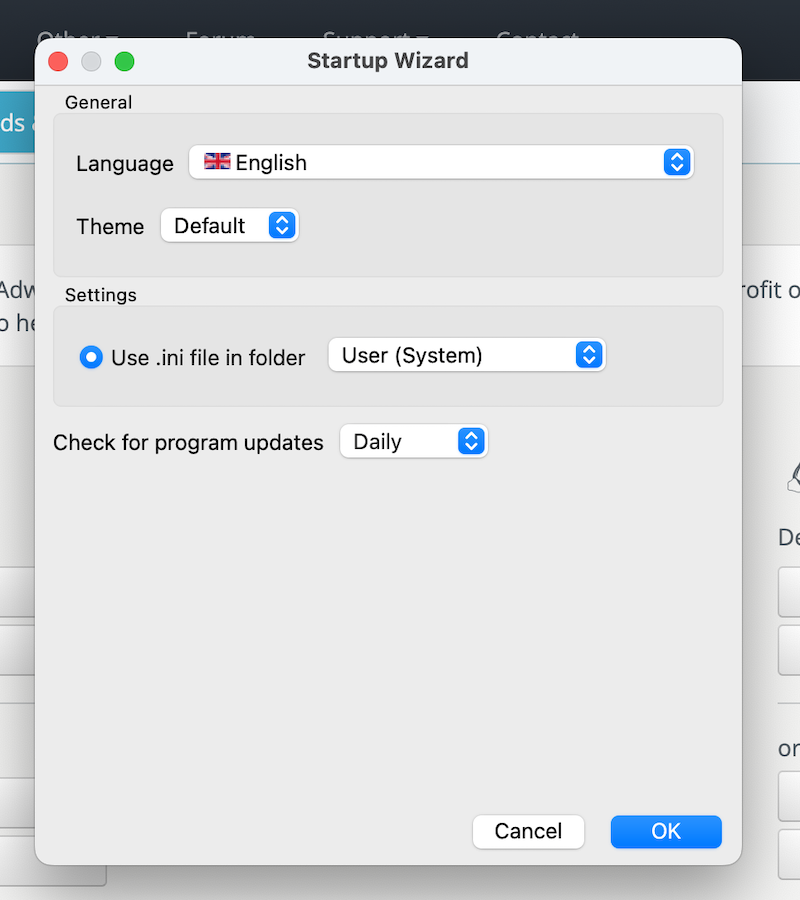
3. قم باستيراد ملف JPG الذي يحتاج إلى تحويل بالنقر فوق "إضافة ملفات" .
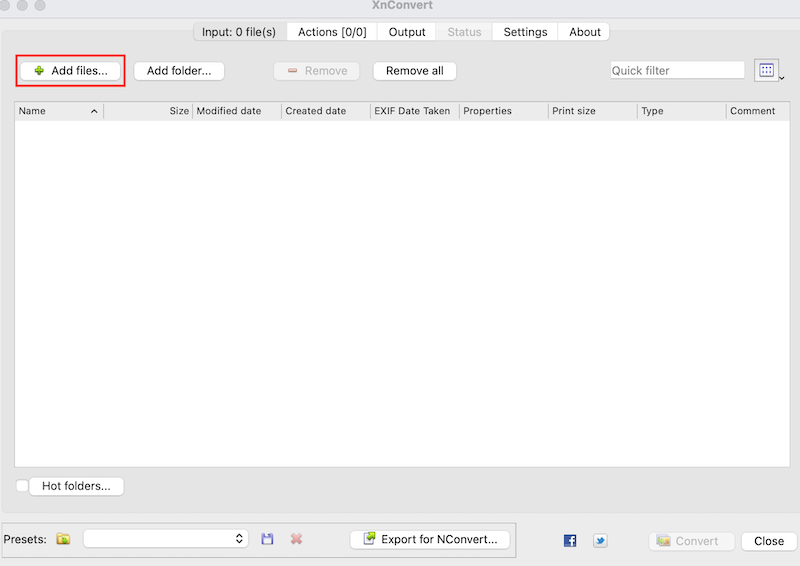
4. انتقل إلى علامة التبويب "الإخراج" ، وحدد AVIF من القائمة المنسدلة، واضغط على الزر "تحويل" .
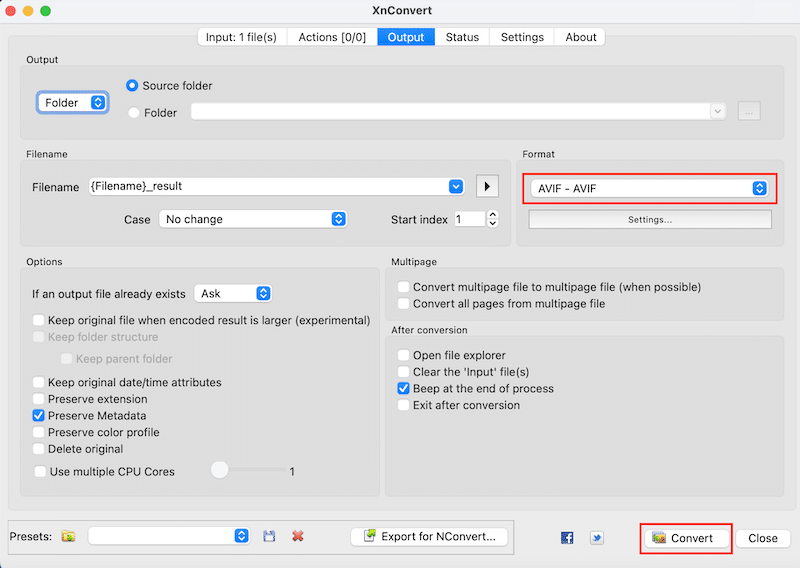
5. سيكون ملف AVIF الخاص بك متاحًا على جهاز الكمبيوتر الخاص بك حيث قررت حفظه.
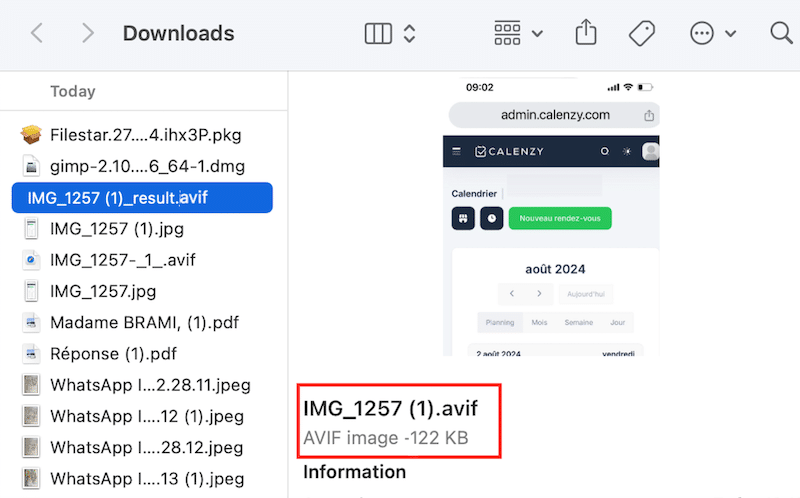
فحص الجودة بعد التحويل:
- قام XnConvert بتوفير 49% من حجم الملف بفضل تحويل AVIF.
- الجودة لا تزال هي نفسها بعد التحويل.
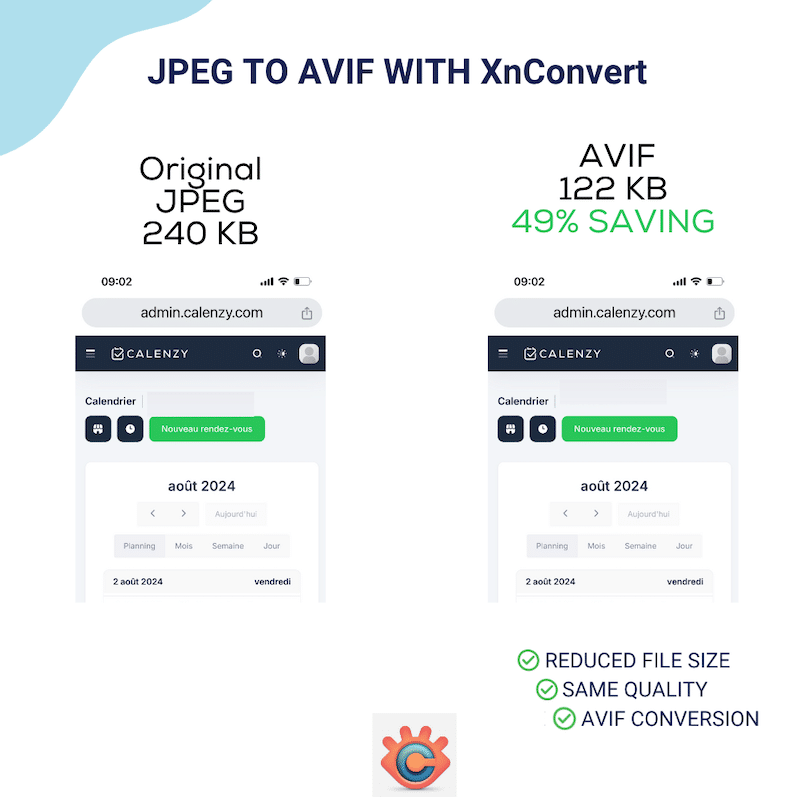
التفاف
في الختام، يوفر AVIF توفيرًا أفضل (حوالي 50%) من JPG، مما يعني أداء أفضل لصفحة الويب بمجرد إجراء التحويل.
لا يزال AVIF بحاجة إلى دعم عالمي أكثر من JPG، لكن الدعم يتزايد، وجميع الإصدارات الأحدث من المتصفح الشهير تقريبًا تدعمه بالفعل.
التحويل هو الخطوة الأولى نحو تحسين الصورة. يتيح لك البرنامج الإضافي مثل Imagify تحويل JPG إلى AVIF بسهولة وضغط صورتك بشكل أكبر دون التأثير على جودتها. يتذكر؟ باستخدام Imagify، حققنا توفيرًا إجماليًا للملفات بنسبة 75%، مما يعني أحجام ملفات أصغر وصفحات أخف وعرض محتوى أسرع للزائرين. من المرجح أن يبقى المستخدمون السعداء على موقعك، وأن يقوموا بعمليات شراء، بل ويعودوا أيضًا!
والشيء الرائع هو أنك لا تتحمل أي مخاطر، حيث أن Imagify مجاني لحوالي 200 تحسين للصور شهريًا (20 ميجابايت). حاول تحويل JPG إلى AVIF Imagify على الفور وشاهد كيف يتحسن أدائك!
